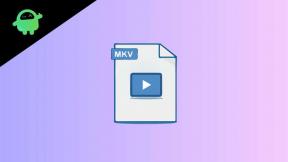Corrección: Brawlhalla Low FPS Drops en PC
Miscelánea / / July 14, 2022
brawlhalla es un videojuego de rol en 2D que se presenta como un título de lucha gratuito desarrollado por Blue Mammoth Games y publicado por Ubisoft. Después de lanzarlo para Nintendo Switch, Xbox Series X|S, Xbox One, PS5, PS4 y plataformas móviles, la versión para PC también se lanzó en la última parte. Aunque el juego ha recibido críticas positivas, varios jugadores informan sobre las caídas bajas de FPS de Brawlhalla en su PC y quieren aumentar el rendimiento.
Si enfrenta el mismo problema en su PC con caídas de velocidad de fotogramas y tartamudea durante el juego, entonces no estás solo. Se recomienda seguir esta guía de solución de problemas por completo para resolver fácilmente este problema.

Contenido de la página
-
Arreglar caídas bajas de FPS de Brawlhalla en PC | Aumentar el rendimiento
- 1. Comprobar los requisitos del sistema
- 2. Actualizar controladores de gráficos
- 3. Cambiar entre modos de visualización
- 4. Ejecuta el juego como administrador
- 5. Cerrar tareas en ejecución en segundo plano
- 6. Detener descargas en segundo plano
- 7. Cambiar a configuración automática en video
- 8. Establecer alto rendimiento en las opciones de energía
- 9. Póngase en contacto con el soporte de Brawlhalla
Arreglar caídas bajas de FPS de Brawlhalla en PC | Aumentar el rendimiento
Hemos proporcionado todas las posibles soluciones a continuación que deberían ser útiles para usted. Simplemente siga todos los métodos uno por uno hasta que su problema se solucione por completo. Entonces, sin perder más tiempo, saltemos al tema.
1. Comprobar los requisitos del sistema
En su mayoría, los problemas de compatibilidad con la especificación de su PC pueden causar tales problemas. Por lo tanto, le sugerimos que consulte correctamente los requisitos del sistema del juego y las especificaciones de su PC antes de llegar a ninguna conclusión. Aquí hemos mencionado los requisitos mínimos y recomendados del sistema para este título.
Requerimientos mínimos:
anuncios
- Memoria: 2GB RAM
- Almacenamiento: 800 MB de espacio disponible
2. Actualizar controladores de gráficos
Se recomienda verificar las actualizaciones del controlador de gráficos en su PC para que los juegos y otros programas con uso intensivo de gráficos puedan ejecutarse correctamente. Para hacerlo:
- Botón derecho del ratón sobre el Menu de inicio para abrir el Menú de acceso rápido.
- Haga clic en Administrador de dispositivos de la lista.
- Ahora, haga doble clic sobre el Adaptadores de pantalla categoría para ampliar la lista.

- Después botón derecho del ratón en el nombre de la tarjeta gráfica dedicada.
- Seleccione Actualizar controlador > Elegir Buscar automáticamente controladores.
- Si hay una actualización disponible, se descargará e instalará automáticamente la última versión.
- Una vez hecho esto, asegúrese de reiniciar su computadora para cambiar los efectos.
Alternativamente, puede descargar manualmente la última versión del controlador de gráficos e instalarlo directamente desde el sitio web oficial correspondiente al fabricante de su tarjeta gráfica. Los usuarios de tarjetas gráficas Nvidia pueden actualizar la aplicación GeForce Experience a través de la sitio oficial de nvidia. Mientras tanto, los usuarios de tarjetas gráficas AMD pueden visitar la Sitio web de AMD.
3. Cambiar entre modos de visualización
Asegúrate de cambiar entre los modos de pantalla sin bordes a pantalla completa o con bordes en ventana o viceversa desde el menú de configuración del juego. Ayudará a que los archivos del juego funcionen sin problemas según la resolución de su pantalla y las especificaciones de la PC. Puedes probarlo una vez. Algunos jugadores afectados se beneficiaron de esto.
anuncios
4. Ejecuta el juego como administrador
También debe ejecutar el archivo ejecutable del juego Brawlhalla como administrador para evitar problemas de privilegios relacionados con el control de cuentas de usuario. Para hacer esto:
- Botón derecho del ratón sobre el brawlhalla archivo de acceso directo exe en su PC.
- Ahora, selecciona Propiedades > Haga clic en el Compatibilidad pestaña.

- Asegúrese de hacer clic en el Ejecute este programa como administrador casilla de verificación para marcarlo.
- Haga clic en Aplicar y seleccione OK para guardar los cambios.
5. Cerrar tareas en ejecución en segundo plano
A veces, las tareas o programas en ejecución en segundo plano innecesarios también pueden consumir una mayor cantidad de recursos de CPU o memoria en el sistema, lo que puede causar fallas, retrasos, tartamudeos, caídas de FPS, etc., problemas. Para hacer eso:
anuncios
- Prensa Ctrl + Mayús + Esc llaves para abrir el Administrador de tareas.
- Ahora, haga clic en el Procesos pestaña > para seleccionar tareas que se ejecutan innecesariamente en segundo plano y consumen suficientes recursos del sistema.

- Haga clic en Tarea final para cerrarlo > Realice los mismos pasos para todas las tareas innecesarias.
- Una vez hecho esto, reinicie su sistema para aplicar los cambios.
6. Detener descargas en segundo plano
Es muy probable que esté intentando descargar o instalar otras actualizaciones de juegos simultáneamente, independientemente del cliente que esté utilizando. Es mejor pausar o detener otras descargas en segundo plano al iniciar y jugar el juego Brawlhalla en el cliente. Una vez que haya terminado su juego, puede continuar descargando juegos o instalando actualizaciones de parches.
7. Cambiar a configuración automática en video
Si no ha logrado solucionar el problema de caída de fotogramas, asegúrese de cambiar a la configuración automática en el modo de video siguiendo los pasos a continuación.
- presione el Esc botón en su teclado en el juego.
- Ahora, ve al juego Ajustes menú > Haga clic en Video.
- Seleccione Configuración automática > Asegúrate de reanudar el juego para verificar si las caídas de fotogramas o los retrasos siguen apareciendo o no.
- Si el retraso en el juego o las caídas de fotogramas siguen ahí, seleccione Todos e intente bajar la configuración de video desde el menú del juego.
8. Establecer alto rendimiento en las opciones de energía
Si, en el caso, su sistema Windows se ejecuta en el modo Equilibrado en Opciones de energía, el sistema y el hardware no se están ejecutando en todo su potencial. Simplemente puede configurar el modo de alto rendimiento para el juego intenso para obtener mejores resultados. Sin embargo, el modo de alto rendimiento consumirá más batería si está usando una computadora portátil. Para hacer esto:
- Haga clic en el Menu de inicio > Tipo Panel de control y haga clic en él desde el resultado de la búsqueda.
- Ahora, ve a Hardware y sonido > Seleccionar Opciones de poder.
- Haga clic en Alto rendimiento para seleccionarlo.
- Asegúrese de cerrar la ventana y apagar completamente su computadora. Para ello, haga clic en el Menu de inicio > Ir a Energía > Cerrar.
- Una vez que su computadora esté apagada, puede encenderla nuevamente.
9. Póngase en contacto con el soporte de Brawlhalla
Si ninguno de los métodos funcionó para usted, póngase en contacto con Apoyo de Brawlhalla para obtener más ayuda.
Eso es todo, chicos. Suponemos que esta guía le resultó útil. Para más consultas, puede comentar a continuación.